Spis treści
Ten samouczek zawiera instrukcje dotyczące naprawy problemu "Wi-Fi Connected but no Internet Access" w systemie operacyjnym Windows 10, 8 lub 7. Tak więc, jeśli Twoje urządzenie jest podłączone do sieci bezprzewodowej i może uzyskać dostęp do innych urządzeń w sieci lokalnej, ale nie może być w stanie dotrzeć do Internetu, to kontynuuj czytanie poniżej, aby dowiedzieć się, jak rozwiązać ten problem.

Jak naprawić: WiFi jest podłączone, ale nie ma dostępu do Internetu.
Problem "WiFi connected with no Internet access", może być spowodowany z kilku powodów, ale zanim przejdziesz do metod poniżej, aby naprawić problem, wykonaj te kroki:
- Krok 1 Sprawdź, czy inne urządzenia Wi-Fi mogą połączyć się z tą samą siecią bezprzewodową i uzyskać dostęp do Internetu. Krok 2 Wyłącz router/punkt dostępowy na co najmniej jedną (1) minutę. Następnie uruchom router i po jednej (1) minucie zrestartować komputer i sprawdź, czy masz dostęp do Internetu. Krok 3. Jeśli używasz oprogramowania Security/Firewall innej firmy, tymczasowo wyłączyć i sprawdzić, czy dostęp do Internetu został przywrócony. Krok 4. Sprawdź, czy możesz naprawić problem, za pomocą kreatora Network Troubleshooter. Aby to zrobić:
1. od. Start  menu, wybierz Ustawienia
menu, wybierz Ustawienia  i wybrać Sieć i Internet .
i wybrać Sieć i Internet .
2. wybierz Status w lewym panelu, a następnie kliknij Rozwiązywanie problemów. Następnie wybierz, aby zdiagnozować Wi-Fi kartę sieciową, kliknij Następny, a następnie postępuj zgodnie z instrukcjami wyświetlanymi na ekranie, aby rozwiązać problem.
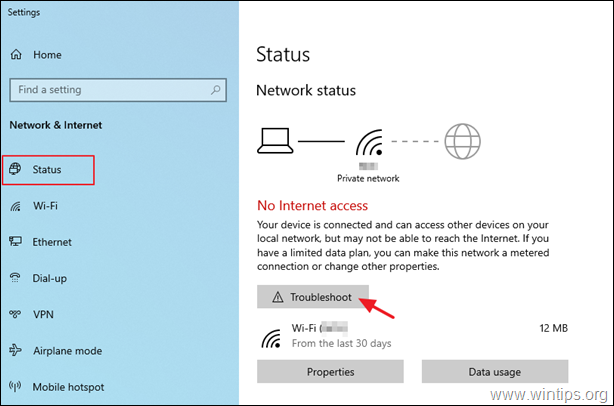
Metoda 1. Zapomnij i ponownie dodaj sieć bezprzewodową.Metoda 2. Zresetuj ustawienia adresu DNS.Metoda 3. Zmień zaawansowane ustawienia DNS.Metoda 4. Zresetuj parametry TCP/IP.Metoda 5. Ustaw niestandardowe adresy serwera DNS.Metoda 6. Odinstaluj i ponownie zainstaluj sterownik karty bezprzewodowej.Metoda 7. Zaktualizuj sterowniki karty bezprzewodowej ze strony producenta.Metoda 1. Zapomnij i ponownie dodaj sieć bezprzewodową.
1. Kliknij Start  > Ustawienia
> Ustawienia  i wybrać Sieć i Internet .
i wybrać Sieć i Internet .
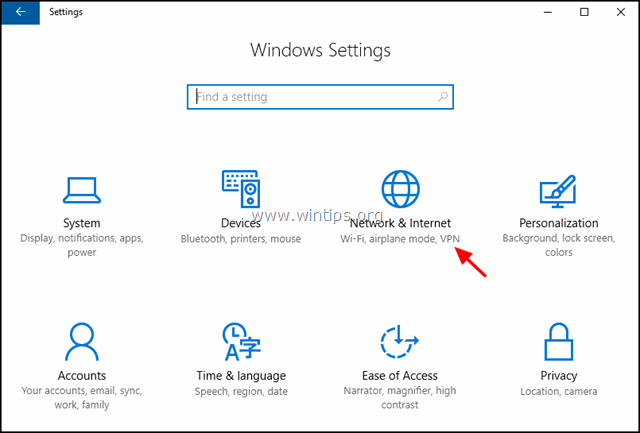
2. Wybierz Wi-Fi po lewej stronie i kliknij Zarządzaj znanymi sieciami.
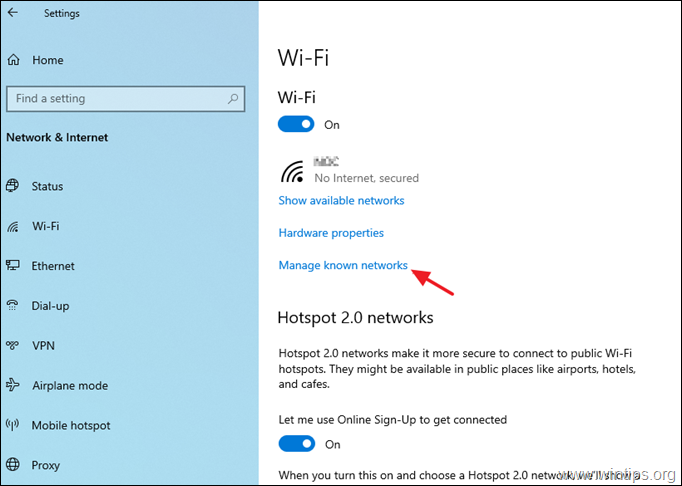
3. Wybierz sieć bezprzewodową i kliknij Zapomnij.
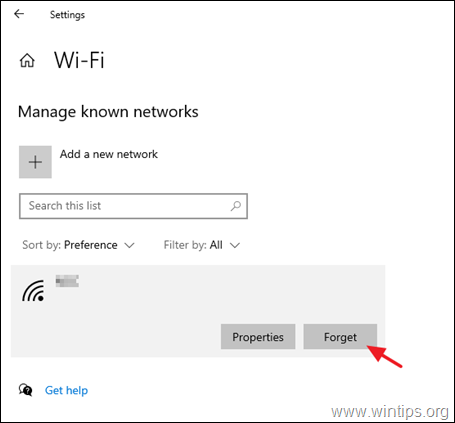
4. Połącz się ponownie z siecią bezprzewodową i sprawdź, czy masz dostęp do Internetu.
Metoda 2. Zresetuj ustawienia adresu DNS.
1 . Otwórz Command Prompt jako administrator. aby to zrobić:
-
- W polu wyszukiwania wpisz: cmd or wiersz poleceń Kliknij prawym przyciskiem myszy on Wiersz poleceń i wybrać Uruchom jako Administrator.
2. W oknie wiersza poleceń wpisz następujące polecenie i naciśnij Wejdź:
- ipconfig /flushdns
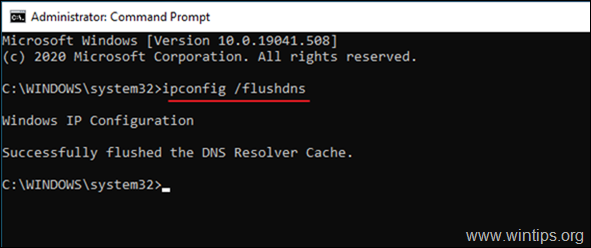
3. uruchomić ponownie komputera i sprawdzić połączenie internetowe.
Metoda 3. Zmiana zaawansowanych ustawień DNS.
1. Przejdź do Panel sterowania > Centrum sieci i udostępniania.
2. Kliknij Zmiana ustawień adaptera po lewej stronie.
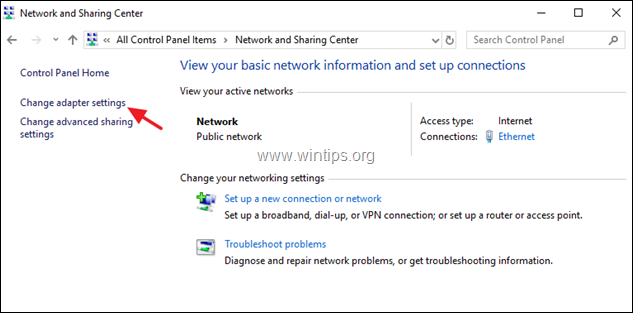
3. kliknij prawym przyciskiem myszy na Połączenie sieciowe Wi-Fi i wybierz Właściwości
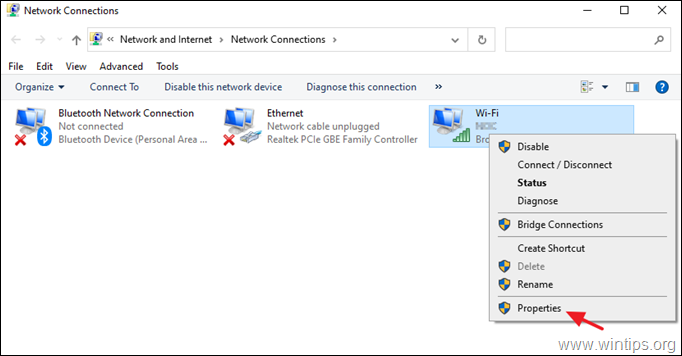
4. Następnie wybierz the Protokół internetowy w wersji 4 (TCP/IPv4) i kliknąć Właściwości ponownie.
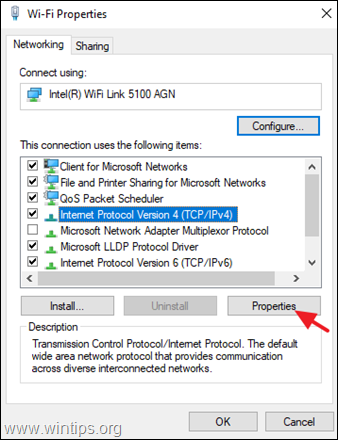
5. Kliknij Zaawansowane.
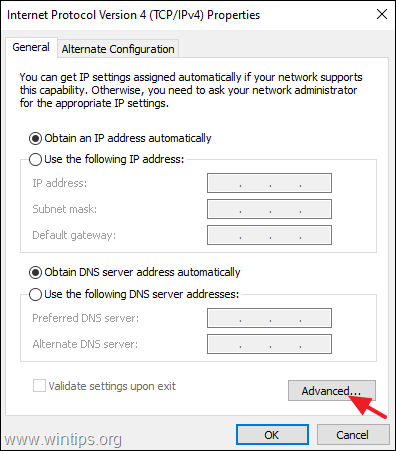
6. usuń zaznaczenie the Zarejestruj adresy tego połączenia w DNS pole wyboru i kliknij OK dwukrotnie i Zamknij aby zamknąć wszystkie okna.
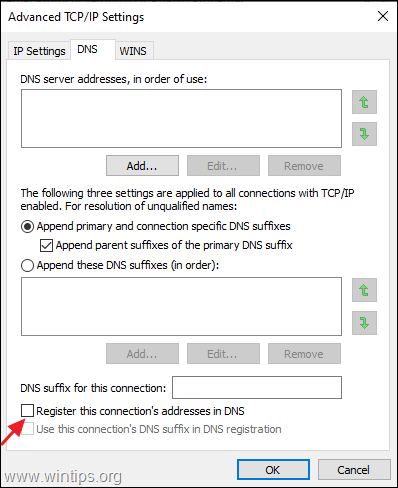
7. uruchomić ponownie swojego komputera.
8. zapomnij oraz dodać ponownie sieć bezprzewodowa (patrz Metoda-1 powyżej)
Metoda 4: Resetowanie parametrów TCP/IP.
Problem "Wi-Fi Connected but no Internet access" może pojawić się, jeśli ustawienia TCP/IP zostały nieprawidłowo skonfigurowane. Aby zresetować ustawienia TCP/IP:
1 . Otwórz Wiersz poleceń jako administrator .
2. W wierszu poleceń wpisz następujące polecenie i naciśnij Wejdź na stronę .
- netsh winsock reset
3. Następnie wpisz następujące polecenie i naciśnij Wejdź na stronę .
- netsh int ip reset
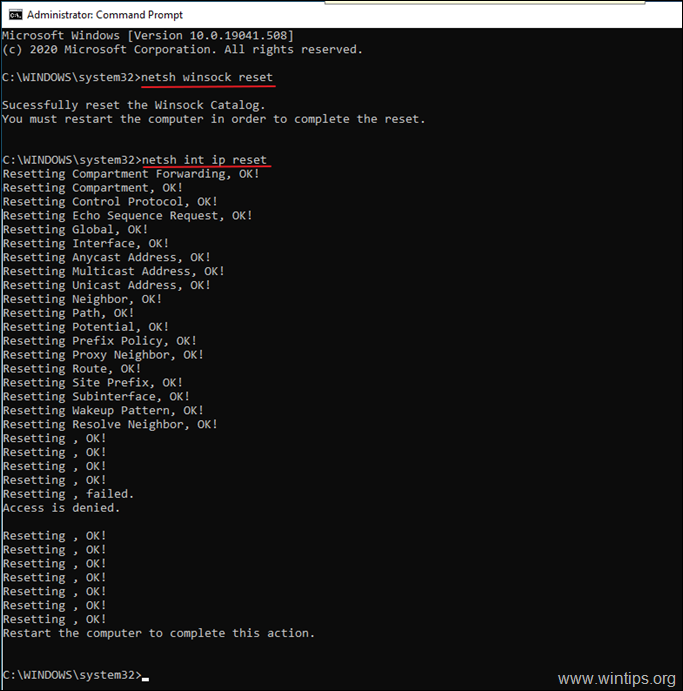
4. Zamknij okno wiersza poleceń i zrestartować swojego komputera.
Metoda 5. Ustaw niestandardowe adresy serwerów DNS.
1. Przejdź do Panel sterowania > Centrum sieci i udostępniania.
2. Kliknij Zmiana ustawień adaptera po lewej stronie.
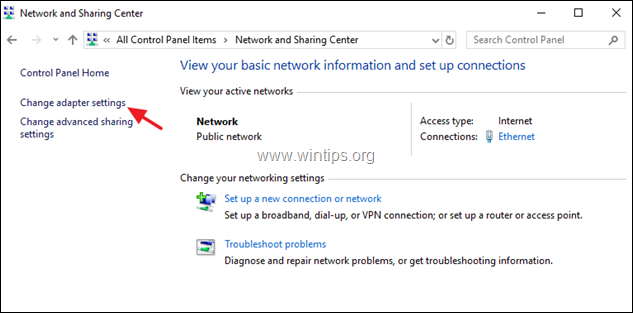
3. kliknij prawym przyciskiem myszy na Połączenie sieciowe Wi-Fi i wybierz Właściwości
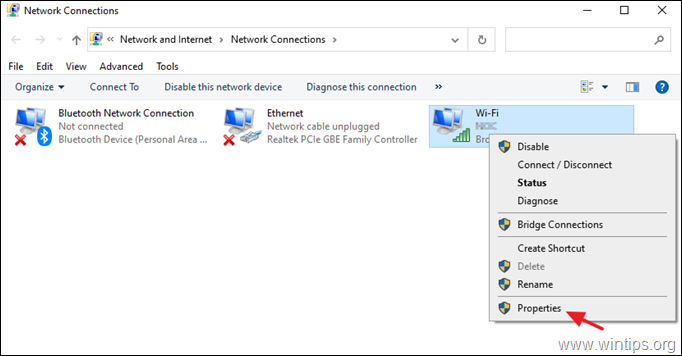
4. Następnie wybierz the Protokół internetowy w wersji 4 (TCP/IPv4) i kliknąć Właściwości ponownie.
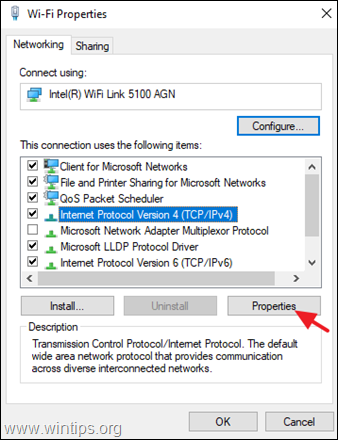
5. Wybierz " Użyj następujących adresów serwerów DNS " i wpisz następujące adresy serwerów Google DNS:
- 8.8.8.8 8.8.4.4
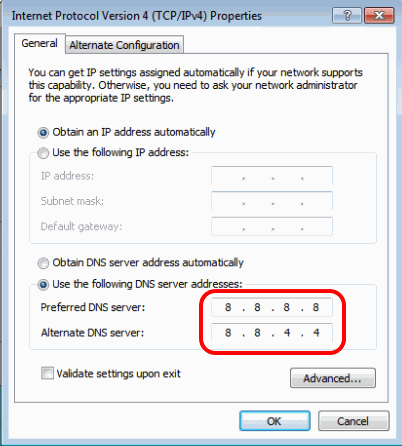
6. Naciśnij OK (dwukrotnie), aby zamknąć właściwości sieci.
7. uruchomić ponownie twój komputer.
Metoda 6. Odinstaluj i ponownie zainstaluj sterownik karty bezprzewodowej.
Błąd "Wireless is Connected but no Internet access" problem " może być spowodowany przez wadliwy sterownik sieciowy. Należy więc przystąpić do odinstalowania sterownika karty bezprzewodowej, a następnie pozwolić, aby system Windows zainstalował go ponownie automatycznie przy następnym ponownym uruchomieniu systemu. Aby odinstalować sterownik sieci Wi-Fi, wykonaj poniższe kroki:
1. Przejdź do Menedżer urządzeń . Aby to zrobić:
-
- Naciśnij Windows
 + " R klawisze ", aby załadować Uruchom okno dialogowe. devmgmt.msc i nacisnąć Wejdź na stronę aby otworzyć menedżera urządzeń.
+ " R klawisze ", aby załadować Uruchom okno dialogowe. devmgmt.msc i nacisnąć Wejdź na stronę aby otworzyć menedżera urządzeń.
- Naciśnij Windows
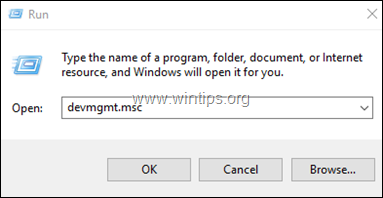
2. W menedżerze urządzeń rozwiń karty sieciowe.
3. Kliknij prawym przyciskiem myszy na kartę bezprzewodową i wybierz Odinstaluj.
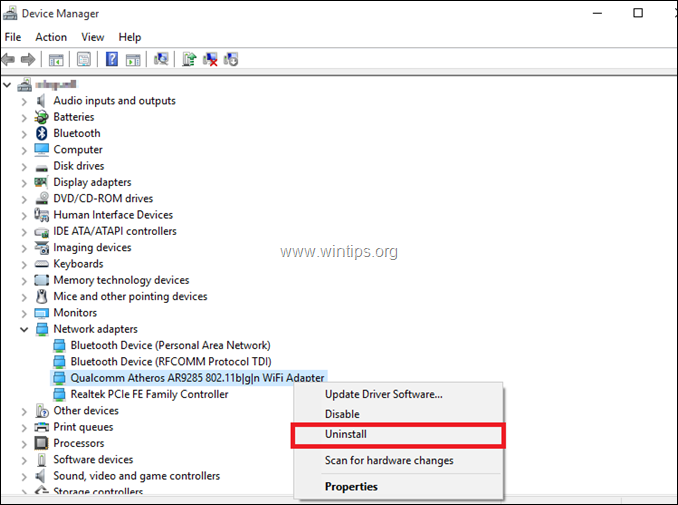
4. Zaznacz pole wyboru "Usuń oprogramowanie sterownika dla tego urządzenia" (jeśli się pojawi) i kliknij OK w oknie potwierdzenia.
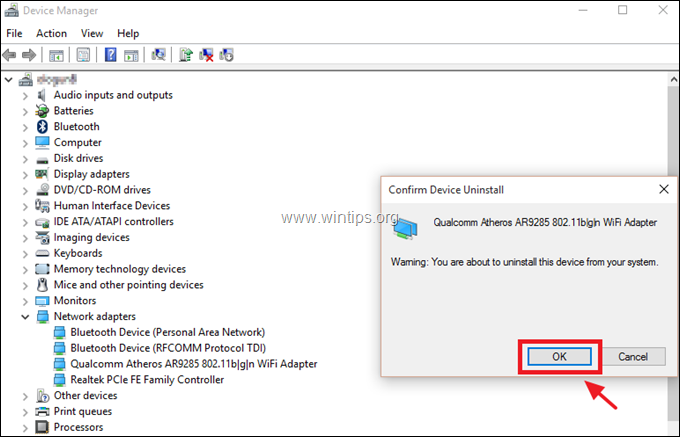
5. uruchom ponownie Twój komputer.
6. Po ponownym uruchomieniu pozwól Windowsowi ponownie zainstalować sterownik WiFi, a następnie spróbuj połączyć się z Internetem *.
Uwaga: Jeśli system Windows nie zainstaluje sterowników automatycznie, przejdź do następnej metody.
Metoda 7. Zaktualizuj sterowniki karty bezprzewodowej z witryny producenta.
1. pobierz. the najnowszy sterownik dla karty Wi-Fi z witryny wsparcia technicznego producenta. Aby pobrać sterownik, skorzystaj z jednej z następujących opcji:
a. Podłącz komputer do Internetu za pomocą adaptera Ethernet (kabla LAN) lub...
b. Pobierz sterownik, z innego działającego komputera i użyj dysku USB do przeniesienia sterownika Wi-Fi na komputerze z błędem połączenia Wi-Fi.
2. Jeśli sterownik, przychodzi na pliku ".exe", a następnie uruchom go, aby zainstalować sterownik, w przeciwnym razie użyj menedżera urządzeń, aby zainstalować sterownik. Aby zainstalować sterownik dla menedżera urządzeń:
1. przejdź do Menedżer urządzeń .
2. Kliknij prawym przyciskiem myszy na kartę bezprzewodową i wybierz Aktualizacja oprogramowania sterownika .
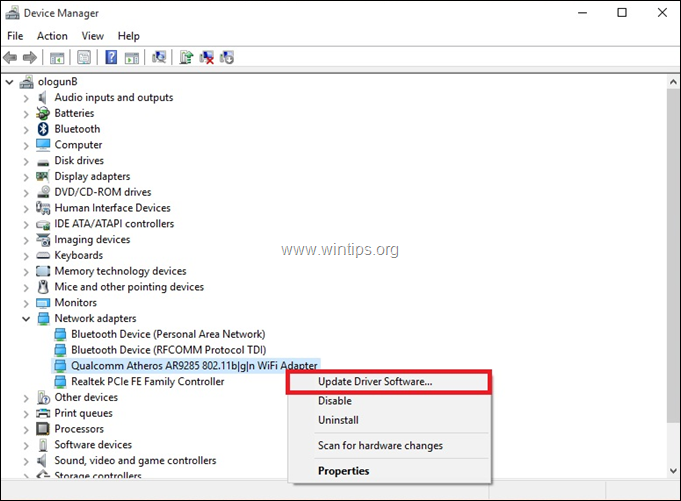
3. wybierz Przeglądaj mój komputer w poszukiwaniu oprogramowania sterowników.
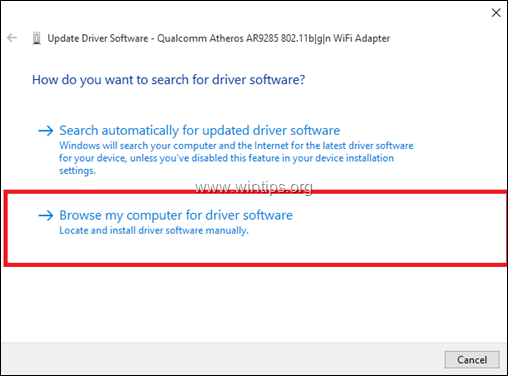
4. kliknij Przeglądaj i wybrać lokalizację (folder) pobranego sterownika.
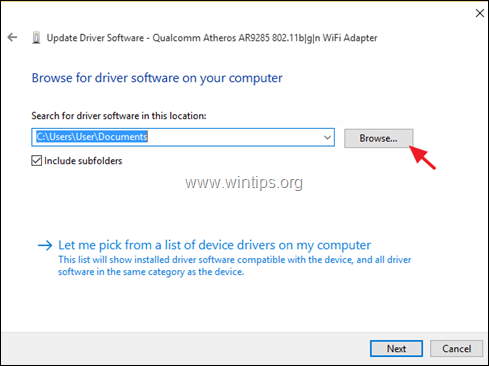
Jeśli system Windows znalazł zaktualizowaną wersję sterownika, kliknij Następny aby go zainstalować.
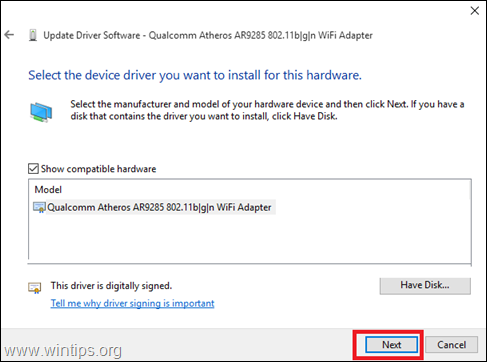
6. Po zakończeniu instalacji sterownika. zrestartować swojego komputera.
To już wszystko - która metoda zadziałała u Ciebie?
Daj mi znać, czy ten przewodnik pomógł Ci, zostawiając komentarz o swoim doświadczeniu. Proszę polubić i udostępnić ten przewodnik, aby pomóc innym.

Andy'ego Davisa
Blog administratora systemu o systemie Windows





